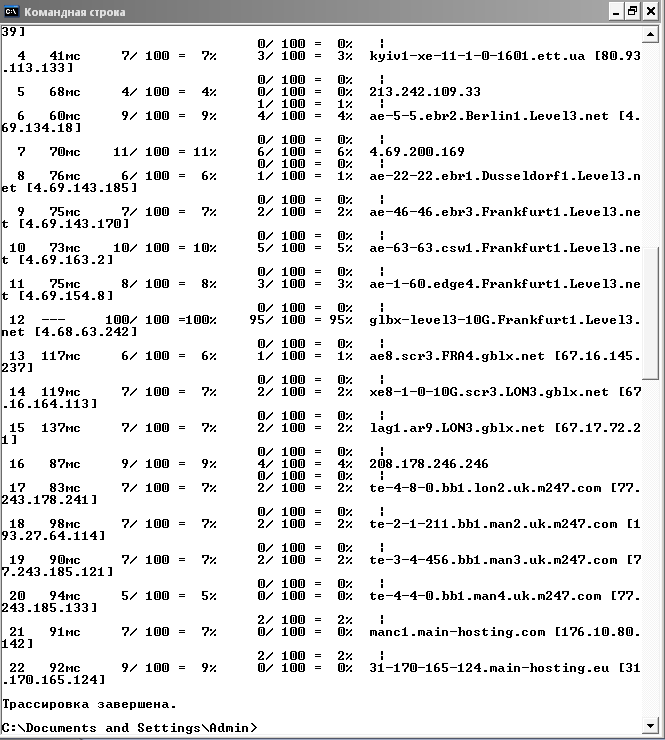- •Побудова корпоративної комп’ютерної мережі з доступом до ресурсів Internet
- •1 Мета роботи:
- •2 Завдання:
- •3 Література:
- •4 Теоретична частина:
- •5 Вимоги охорони праці при виконанні лабораторної роботи:
- •6 Характеристика робочого місця:
- •7 Порядок виконання роботи:
- •Inet 10.88.0.2 netmask 0xfff80000 broadcast 10.95.255.255
- •Inet 10.40.0.1 netmask 0xfff80000 broadcast 10.47.255.255
- •Inet 10.48.0.1 netmask 0xfff80000 broadcast 10.55.255.255
- •Inet 10.96.0.1 netmask 0xfff80000 broadcast 10.103.255.255
Inet 10.88.0.2 netmask 0xfff80000 broadcast 10.95.255.255
media: Ethernet autoselect (100baseTX <full-duplex>)
status: active
xl1: flags=8843<UP,BROADCAST,RUNNING,SIMPLEX,MULTICAST> metric 0 mtu 1500
options=80008<VLAN_MTU,LINKSTATE>
ether 00:60:08:7b:da:9e
Inet 10.40.0.1 netmask 0xfff80000 broadcast 10.47.255.255
media: Ethernet autoselect (100baseTX <full-duplex>)
status: active
rl0: flags=8843<UP,BROADCAST,RUNNING,SIMPLEX,MULTICAST> metric 0 mtu 1500
options=8<VLAN_MTU>
ether 00:30:4f:14:21:d2
Inet 10.48.0.1 netmask 0xfff80000 broadcast 10.55.255.255
media: Ethernet autoselect (none)
status: no carrier
rl1: flags=8843<UP,BROADCAST,RUNNING,SIMPLEX,MULTICAST> metric 0 mtu 1500
options=8<VLAN_MTU>
ether 00:30:4f:14:10:29
Inet 10.96.0.1 netmask 0xfff80000 broadcast 10.103.255.255
media: Ethernet autoselect (none)
status: no carrier
plip0: flags=8810<POINTOPOINT,SIMPLEX,MULTICAST> metric 0 mtu 1500
lo0: flags=8049<UP,LOOPBACK,RUNNING,MULTICAST> metric 0 mtu 16384
options=3<RXCSUM,TXCSUM>
inet6 fe80::1%lo0 prefixlen 64 scopeid 0x6
inet6 ::1 prefixlen 128
inet 127.0.0.1 netmask 0xff000000
nd6 options=3<PERFORMNUD,ACCEPT_RTADV>
Як видно з результатів роботи команди ifconfig, мережні інтерфейси налаштовані і готові до роботи.
Виведемо тепер таблицю маршрутизації програмного маршрутизатора за допомогою команди netstat –nr:
TZN# netstat -nr
Routing tables
Internet:
Destination Gateway Flags Refs Use Netif Expire
default 10.88.0.1 UGS 19 6397088 xl0
10.40.0.0/13 link#2 U 0 10383987 xl1
10.40.0.1 link#2 UHS 0 0 lo0
10.48.0.0/13 link#3 U 0 51116 rl0
10.48.0.1 link#3 UHS 0 0 lo0
10.88.0.0/13 link#1 U 0 0 xl0
10.88.0.2 link#1 UHS 0 0 lo0
10.96.0.0/13 link#4 U 0 0 rl1
10.96.0.1 link#4 UHS 0 0 lo0
127.0.0.1 link#6 UH 0 24 lo0
В таблиці маршрутизації перераховані всі локальні мережі (їхні ІР-адреси), що підключені безпосередньо до портів програмного маршрутизатора, а також маршрут по замовчуванню – ІР-адреса порта комутатора 3-го рівня, тобто 10.88.0.1.
В звіті привести результати виконання всіх вищезгаданих команд та фрагменти конфігураційного файлу rc.conf з необхідними коментарями.
7.5. Для налаштування апаратного маршрутизатора використовується web-інтерфейс, заповнюючи відповідні форми у web-сторінках якого і виконаємо налаштування. Для доступу до web-інтерфейсу потрібно у браузері в рядку адреси ввести адресу http://10.8.0.2/ та у відповідь на запит ввести ім’я користувача та пароль.
Після вдалої реєстрації заходимо на сторінку розділу LAN та вводимо у відповідні поля наступні дані (рисунок 9),

Рисунок 9
натискаємо кнопку Save. Таким чином ми привласнимо маршрутизатору ІР-адресу та маску підмережі.
Далі заходимо на сторінку розділу WAN, на якій потрібно налаштувати параметри інтерфейсу, що буде підключений до зовнішньої мережі (провайдера) (рисунок 10).

Рисунок 10
Тут ми призначаємо мережному інтерфейсу реальну ІР-адресу, яку нам видав провайдер, маску підмережі, шлюз за замовчуванням, ІР-адреси DNS-серверів провайдера та натискаємо кнопку Save.
Переходимо на сторінку розділу Static Routing, де нам потрібно створити таблицю маршрутизації апаратного маршрутизатора. Тут створюємо маршрути до всіх локальних мереж, що підключаються до програмного маршрутизатора та маршрутизуючого комутатора корпоративної мережі (на схемі показані не всі локальні мережі). Для цього натискаємо кнопку Add New та заповнюємо поля форми (рисунок 11).

Рисунок 11
За таким же принципом створюємо маршрути до інших локальних мереж, після чого вікно Static Routing матиме такий вигляд (рисунок 12).


Рисунок 12
7.6. Для того, щоб локальні мережі правильно та справно працювали в складі корпоративної мережі, мали доступ до ресурсів Internet, необхідно провести налаштування компонентів відповідних мережних підключень на всіх комп’ютерах, що входять до складу локальних мереж. Для цього заходжу в ПАНЕЛЬ УПРАВЛЕНИЯ (меню ПУСК – НАСТРОЙКА – ПАНЕЛЬ УПРАВЛЕНИЯ), відкриваю розділ СЕТЬ И УДАЛЕННЫЙ ДОСТУП К СЕТИ та викликаю властивості ПОДКЛЮЧЕНИЯ ПО ЛОКАЛЬНОЙ СЕТИ.
Виділяю мишкою компонент “Протокол Интернета (TCP/IP)” та натискаю на кнопку СВОЙСТВА. На вкладці ІР-АДРЕС необхідно у відповідні поля внести такі дані (ІР-адреса та маска підмережі були налаштовані в попередній лабораторній роботі):
- ОСНОВНОЙ ШЛЮЗ: 10.16.0.10
Далі встановити перемикач в положення ИСПОЛЬЗОВАТЬ ТАКИЕ АДРЕСА DNS-серверов та у відповідні поля внести такі дані:
- ПРЕДПОЧИТАЕМЫЙ DNS: 195.95.210.2
- АЛЬТЕРНАТИВНЫЙ DNS: 10.8.0.2

Вивести на екран таблицю маршрутизації локального комп’ютера командою
netstat –nr, занести її у звіт та пояснити призначення кожного стовбця цієї таблиці, дати короткий коментар до кожного маршруту в таблиці.
Послідовність своїх дій, включаючи діалогові вікна з заповненими в них полями, занести до звіту з коментарями.
7.7. Проведемо діагностування роботи локальної мережі за допомогою спеціальних утиліт. Для цього потрібно зайти в меню ПУСК – ПРОГРАММЫ – СТАНДАРТНЫЕ – СЛУЖЕБНЫЕ – КОМАНДНАЯ СТРОКА. В командному рядку слід послідовно набрати та запустити на виконання такі команди:
- ping <10.<№ підмережі>.0.1 > - для перевірки можливості встановлення зв’язку з маршрутизатором, до якого підключена поточна локальна мережа. Також можна використовувати для перевірки можливості встановлення зв’язку з іншими портами маршрутизатора, до яких підключені сусідні локальні мережі (в цьому випадку <№ підмережі> - це сусідня підмережа). Якщо віддалена локальна мережа підключена до іншого маршрутизатора, то перевіряється також наявність зв’язку між маршрутизаторами;

- ping <10.<№ підмережі>.0.<№ віддаленого комп’ютера> - для перевірки можливості встановлення зв’язку з віддаленим комп’ютером, що знаходиться в іншій локальній мережі;

- ping <ІР-адреса зовнішнього порта апаратного маршрутизатора> - для перевірки можливості встановлення зв’язку з апаратним маршрутизатором. Також перевіряється факт перенаправлення потоків даних всіма проміжними маршрутизаторами на шляху від локального комп’ютера до апаратного маршрутизатора;

- ping <URL сайту> - для перевірки можливості встановлення зв’язку з будь-яким віддаленим сервером в Internet. Також можна використовувати для перевірки можливості доступу до ресурсів Internet та справної роботи DNS-серверів провайдера;

- pathping <URL сайту або його ІР-адреса> – для визначення, які маршрутизатори або маршрутні сегменти мережі викликають затримки та інші несправності в лінії зв’язку на шляху між двома ІР-вузлами в мережі. Крім того, можна отримати інформацію про втрати пакетів даних на кожній ділянці маршруту в процесі тестування;